Publicité
Si vous avez un MacBook, vous ont probablement un disque SSD 5 choses à considérer lors de l'achat d'un SSDLe monde de l'informatique domestique évolue vers des disques SSD pour le stockage. Devriez-vous en acheter un? Lire la suite à l'intérieur. Les SSD sont beaucoup plus rapides que leurs prédécesseurs de disque dur, mais la vitesse a un coût: la capacité de stockage.
Cela peut entraîner une dépendance à l'égard des disques externes et la nécessité constante de jongler avec votre espace disponible. Même si vous disposez de téraoctets de stockage sur votre iMac de bureau ou Mac Pro, il est toujours utile de savoir comment cet espace est utilisé.
Aujourd'hui, nous examinerons les meilleurs outils pour analyser, visualiser et, finalement, vous aider à nettoyer vos disques et à créer plus d'espace libre.
Des applications qui n'ont pas réussi
Nous allons d'abord examiner ce qui a été omis et pourquoi, en particulier en considérant que nous en avons inclus quelques-uns la dernière fois que nous avons couvert ce sujet.
Inventaire de disque X était autrefois l'application incontournable pour la gestion du stockage, car elle crée une «carte» visuelle de vos disques. Malheureusement, il n'y a pas eu de mise à jour depuis 2005, et bien que cela fonctionne toujours techniquement, il y a quelques bizarreries étranges qui apparaissent dans macOS Sierra.Quelle taille (30 $) est un outil premium qui a fière allure, mais est livré avec un prix premium. Même s'il est puissant et conçu pour macOS Sierra, nous pensons que 30 $ est un prix élevé à payer compte tenu de ce que vous pouvez obtenir gratuitement. Vous pouvez télécharger un essai gratuit pour savoir si cela en vaut vraiment la peine.
Nous avons également laissé une application gratuite JDiskReport hors de la liste, ce qui nécessite l'installation de Java Runtime Environment (JRE). Le JRE n'est pas nécessairement une mauvaise chose (c'est l'extension de navigateur Java qui fuit qui a donné une mauvaise réputation à la technologie 5 façons simples d'infecter votre Mac avec des logiciels malveillantsLes logiciels malveillants peuvent certainement affecter les appareils Mac! Évitez de faire ces erreurs, sinon vous finirez par infecter votre Mac. Lire la suite ), mais vous pouvez obtenir des résultats similaires sans installer Java à partir de l'une de ces autres applications.
Gestion du stockage de macOS Sierra
Apple a toujours fourni un moyen simple de visualiser l'espace disque utilisé sous le Apple> À propos de ce Mac> Stockage languette. Bien que limité, il répartit votre utilisation par documents, applications, photos, courrier, etc. Dans macOS Sierra, vous pouvez cliquer sur le Gérer sur cet écran pour creuser un peu plus profondément.

le Gestion du stockage outil est également accessible comme toute autre application utilisant Spotlight, ou sous le Applications> Utilitaires dossier. C'est ici que vous pouvez accéder à quelques-unes des nouvelles fonctionnalités importantes de Sierra, notamment Stockage optimisé qui nettoie automatiquement vos anciens médias, et Boutique dans iCloud.
Cette dernière option place les fichiers et dossiers rarement utilisés dans le stockage iCloud, purgeant l'espace disponible sur votre machine locale. Il y a bonne raison de l'éviter Mise à niveau vers macOS Sierra? Restez à l'écart de ces 2 fonctionnalitésL'un est censé garder certains dossiers sur tous vos Mac synchronisés, l'autre est censé libérer intelligemment de l'espace en supprimant les fichiers dont vous n'avez pas besoin. Aucun des deux ne fonctionne comme annoncé. Lire la suite , surtout si vous utilisez une application de niveau professionnel comme Logic ou Final Cut. Vous pouvez cependant utiliser l'outil de gestion du stockage pour répertorier les fichiers qui relèvent des applications, des documents et des applications principales comme Photos, Mail et GarageBand.
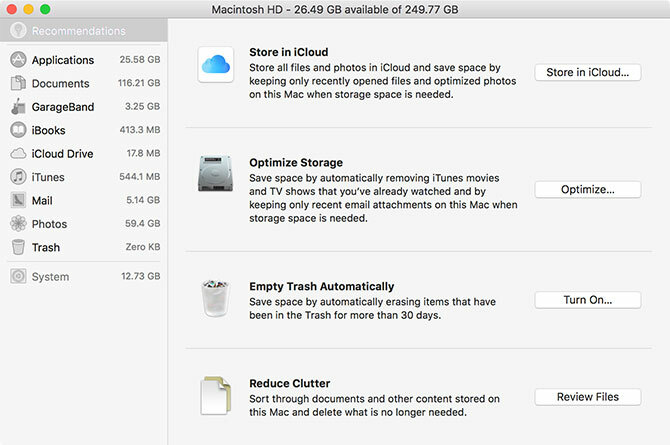
Ce n'est pas un bon moyen de visualiser l'espace libre, mais vous pouvez survoler un fichier et cliquer sur le X pour le supprimer immédiatement. Cliquez sur l'icône de la loupe pour la révéler dans le Finder. Vous pouvez également activer Vider la corbeille automatiquement et Réduisez l'encombrement en dessous de Recommandations pour maximiser l'espace disponible. Si vous vous sentez plus aventureux, pensez à utiliser Automator pour déplacer des fichiers rarement utilisés via FTP ou vers un lecteur réseau local Nettoyez le stockage de votre Mac avec Sierra ou utilisez simplement AutomatorQue vous souhaitiez augmenter le stockage disponible à l'aide du cloud ou prendre les choses en main, voici comment macOS Sierra peut aider à alléger la charge. Lire la suite .
Vous pouvez télécharger gratuitement Grand Perspective à partir du site Page SourceForgeou payez 1,99 $ et obtenez-le Mac App Store. Selon le développeur "yvous obtiendrez la même application de toute façon ", mais si vous l'achetez, vous soutiendrez activement le développement.

Le projet est toujours en développement actif et fonctionne très bien avec les systèmes d'exploitation Mac modernes, y compris macOS Sierra. Grand Perspective prend la place de Disk Inventory X et affiche vos fichiers sous forme de blocs à code couleur. Ces blocs sont regroupés par dossier et par taille, ce qui vous permet de voir rapidement quels fichiers et dossiers occupent le plus d'espace.
Cliquez sur un fichier et appuyez sur Révéler à prendre dans ce répertoire pour ranger les choses. Vous pouvez également utiliser le Zoom commandes pour naviguer sur la carte. L'application vous permet d'analyser l'intégralité de votre lecteur, ou simplement un répertoire de votre choix. Une analyse complète du lecteur peut prendre un certain temps et vous devrez attendre que l'analyse complète soit terminée avant de voir les résultats.
Sommaire: Un excellent moyen de visualiser l'espace utilisé, avec des options de menu pratiques pour répéter les analyses précédentes.
OmniDiskSweeper a été mis à jour pour la dernière fois en 2013, mais heureusement, il fonctionne toujours bien dans macOS Sierra. Il vous permet de répertorier les fichiers et dossiers par taille à l'aide d'une interface simple et légère. Vous pouvez dimensionner l'intégralité de votre disque, des lecteurs externes ou simplement un dossier de votre choix. Il n'y a pas de carte visuelle de votre disque, juste une vue de liste.
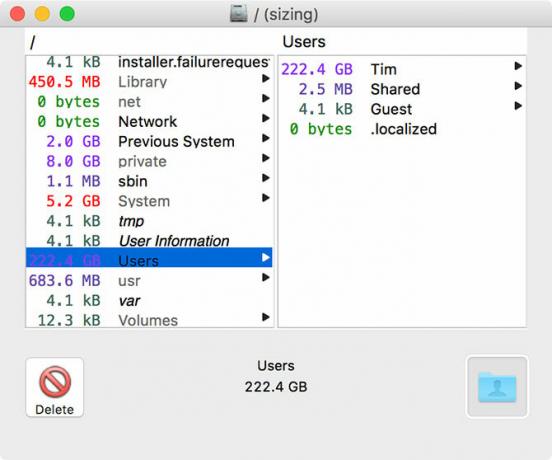
L'interfae peut être simple, mais vous permet toujours de supprimer des fichiers directement depuis l'application. Vous n’avez pas non plus à attendre la fin de l’analyse complète, car OmniDiskSweeper commence à vous montrer ce qu’il a trouvé dès la seconde Analyse.
Sommaire: Un outil simple pour trouver de gros fichiers et les dossiers qui les contiennent. Cela fonctionne aussi bien que prévu, et c'est gratuit.
Dernière mise à jour pour OS X 10.10 Yosemite, DiskWave n'a fait l'objet d'aucun travail depuis 2012. Mais tout comme OmniDiskSweeper, cela fonctionne très bien dans macOS Sierra, même si l'interface semble un peu dépassée à ce stade. L'application utilise une interface tabulée de type Finder pour isoler les gros fichiers et dossiers, qui peuvent être répertoriés par nom ou taille.
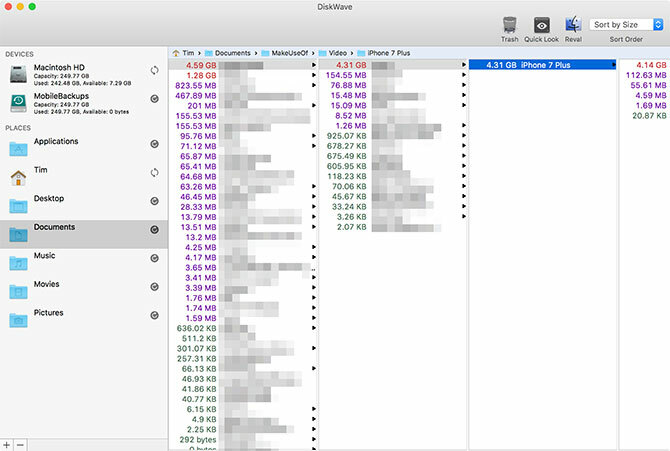
Vous trouverez tous vos lecteurs et périphériques connectés sur le côté gauche, ainsi que quelques emplacements courants comme le répertoire de base et vos documents. L'application commence la numérisation dès que vous la démarrez et vous pouvez ensuite filtrer par lecteur ou par emplacement. Frappez le Poubelle bouton vous nettoyez les choses, Reval (qui devrait lire «Révéler») pour afficher le dossier dans le Finder, et Coup d'oeil pour prévisualiser le média.
Sommaire: Pas une mauvaise application gratuite, mais personnellement, je préfère l'approche légère d'OmniDiskSweeper pour répertorier les fichiers par taille.
Option Premium: DaisyDisk ($10)
Il s'agit peut-être d'une liste «gratuite», mais il convient de mentionner une option premium supplémentaire. Dans ce cas, DaisyDisk mérite une mention. À 10 $, cela ne fera pas sauter la banque et l'application parvient à être magnifique tout en effectuant une tâche très simple.
DaisyDisk utilise une interface lumineuse et colorée pour afficher votre espace utilisé sous forme de graphique à secteurs. Vous pouvez choisir d'analyser votre lecteur interne, votre stockage USB externe ou un dossier de votre choix. En tant qu'application premium, elle est activement maintenue et a été optimisée pour une utilisation avec macOS Sierra.
Sommaire: DaisyDisk pourrait être exactement ce que vous recherchez si le reste de ces applications ne le coupent pas. Obtenez un essai gratuit de la page d'accueil avant d'acheter.
La poursuite de l'espace libre
N'oubliez pas de consulter notre grande liste de conseils pour créer de l'espace libre sur votre Mac Comment libérer de l'espace sur Mac: 8 trucs et astuces que vous devez savoirVous manquez d'espace de stockage sur votre Mac? Voici plusieurs façons de libérer de l'espace sur Mac et de récupérer votre espace disque! Lire la suite si vous avez du mal à réduire la graisse. Vous pouvez faire passer les choses au niveau supérieur en stocker des sauvegardes de périphériques ailleurs Déplacez les sauvegardes, les applications et les photos de votre MacBook pour créer de l'espace libreSi vous êtes désespéré et que vous n'avez pas envie de payer pour une mise à niveau du disque SSD, voici quelques idées pour maximiser davantage le stockage disponible sur votre MacBook. Lire la suite ou déplacer vos bibliothèques Photos et iTunes de votre disque principal Économisez de l'espace sur votre Mac en stockant à distance les bibliothèques iPhoto et iTunesLa tête baissée de honte, j'ai publiquement admis la semaine dernière que je suis un thésauriseur numérique. Mon Mac, jadis incroyablement rapide, ne dispose plus que de 100 Go d'un disque de 1 To. J'ai déjà... Lire la suite . Si les choses sont vraiment serrées, vous voudrez peut-être pensez à ajouter plus de stockage à votre MacBook Comment ajouter plus de stockage à votre MacBook: 6 méthodes qui fonctionnentVous manquez d'espace sur votre MacBook? Voici toutes vos options pour ajouter plus d'espace de stockage à votre MacBook. Lire la suite .
Comment contrôlez-vous votre stockage? Si vous avez manqué votre application préférée, ajoutez-la dans les commentaires ci-dessous.
Image Crédit: Krisda via Shutterstock.com
Tim est un écrivain indépendant qui vit à Melbourne, en Australie. Vous pouvez le suivre sur Twitter.


